ZIP-bestanden beveiligen: 2 snelle methoden om uw bestanden te beveiligen 🔐
Met de ingebouwde bestandscompressietool van Windows 11 kun je ZIP-bestanden maken of uitpakken, maar je kunt ze niet met een wachtwoord beveiligen. Als je op zoek bent naar veilige methoden om ZIP-bestanden met een wachtwoord beveiligen in Windows 11Hier ontdekt u de beste beschikbare opties.
1. Maak een wachtwoordbeveiligd ZIP-bestand met 7-Zip 🔒
7-Zip is een gratis en betrouwbaar programma voor het archiveren van wachtwoordbeveiligde bestanden. Volg deze stappen om het te gebruiken:
1. Downloaden en installeren 7-Zip op uw Windows 11-pc.
2. Klik met de rechtermuisknop op het bestand of de map die u wilt comprimeren en selecteer vervolgens 7-Zip > Toevoegen aan archief.
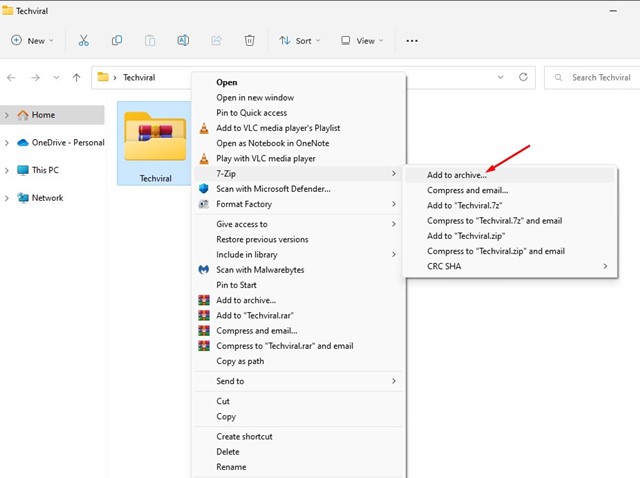
3. In het raam van Toevoegen aan bestand, ga naar het tabblad Encryptie.
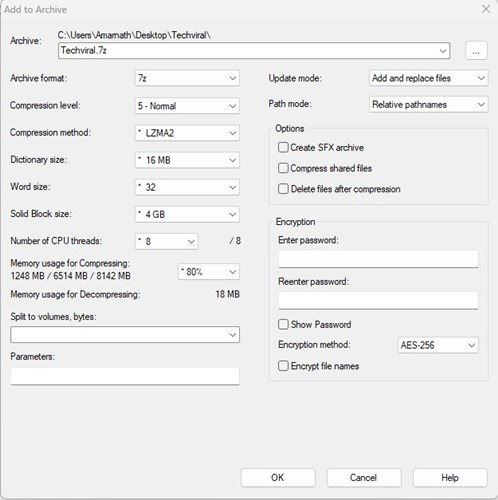
4. Schrijf de wachtwoord Indien gewenst, voer het wachtwoord opnieuw in om te bevestigen, activeer de optie 'Bestandsnamen versleutelen' en klik op OK.
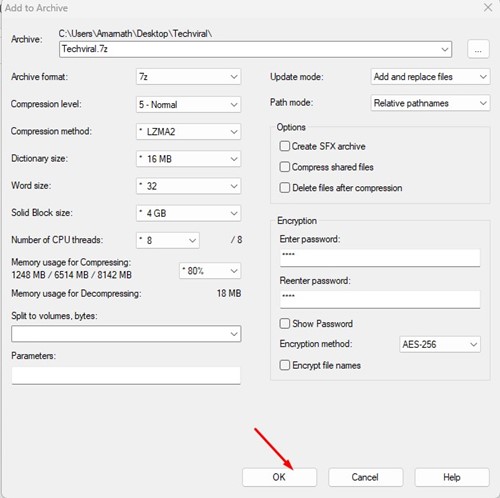
5. Klaar! Er is een met een wachtwoord beveiligd ZIP-bestand aangemaakt. Elke keer dat u het probeert te openen, wordt u om het wachtwoord gevraagd.
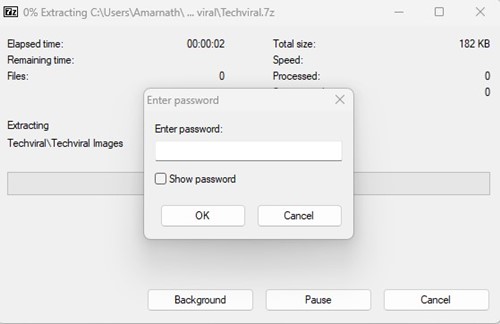
2. Maak een wachtwoordbeveiligd ZIP-bestand met WinRAR 🗝️
WinRAR is een geavanceerde tool voor het comprimeren en beveiligen van bestanden in Windows. Zo kunt u uw ZIP-bestanden beveiligen:
1. Downloaden en installeren WinRAR op uw Windows 11-computer.
2. Klik met de rechtermuisknop op het bestand of de map die u wilt comprimeren en selecteer Toevoegen aan bestand.
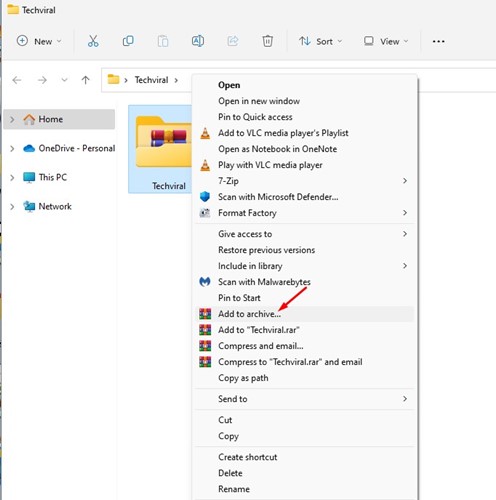
3. Selecteer in het instellingenvenster ZIP als bestandsformaat.
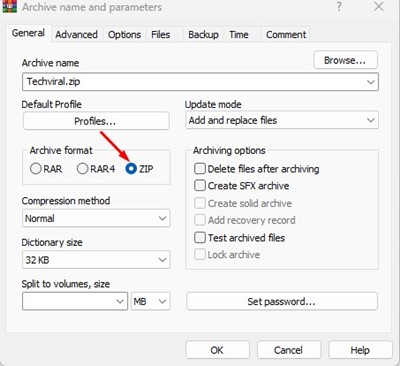
4. Klik op Wachtwoord instellen.
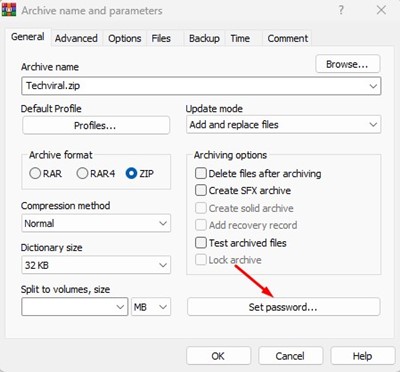
5. Voer het wachtwoord in dat u wilt gebruiken en bevestig dit, druk vervolgens op Accepteren.
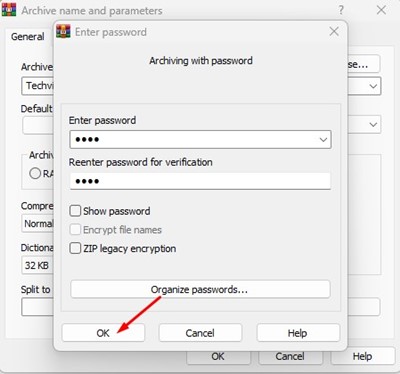
6. Klik ten slotte op Accepteren Om het proces te voltooien wordt het ZIP-bestand beveiligd. Om het bestand te openen, moet u een wachtwoord invoeren.
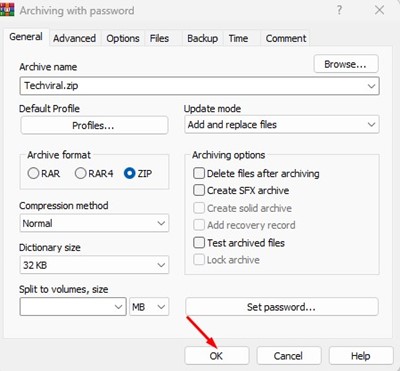
Wanneer moet je ZIP-bestanden met een wachtwoord beveiligen? 🤔
Het beveiligen van uw ZIP-bestanden met een wachtwoord is in verschillende situaties essentieel, vooral om uw privacy en veiligheid te waarborgen. Houd hier rekening mee als:
- U deelt grote hoeveelheden informatie veilig online.
- U wilt vertrouwelijke of gevoelige informatie beschermen.
- U wilt ongeautoriseerde toegang tot uw bestanden en misbruik ervan voorkomen.
- U wilt uw documenten beschermen tegen mogelijke bedreigingen.
Omdat Windows 11 niet standaard de functie heeft om bestanden en mappen met een wachtwoord te beveiligen, ZIP-bestanden Het beveiligen van ZIP-bestanden is een effectieve en praktische oplossing. Ken jij nog andere methoden om ZIP-bestanden in Windows 11 te beveiligen? Laat het ons weten in de reacties! 💬





















